اخرین به روز رسانی: 07 اسفند 1400
روش تغییر ایمیل وردپرس از سوالاتی است که ممکن است برای هر کسی به وجود آمده باشد. برای همه ما اتفاق افتاده است که در هنگام نصب یک وردپرس ایمیل شخصی خود را وارد کرده اید و تمام ایمیل های وردپرس به آن ایمیل ارسال میشوند و بخواهیم آن را تغییر بدهید اما روش دقیق آن را نمیدانیم که در این مقاله به صورت کامل و دقیق به شما آموزش خواهیم داد.
مورد دیگری که باید ایمیل آن را تغییر بدهیم بسته های نصبی یا نصب آسان است که ممکن شما در هنگام نصب ایمیل را تغییر نداده باشید و الان نیاز دارید آن را تغییر بدهید یا رمز بسته نصبی را نمیدانید و نیاز به فراموشی رمز دارید که برای این کار باید لینک داخل ایمیل را وارد کنید که متاسفانه ایمیل هم برای شما نیست پس باید قبل از آن ایمیل را به صورت دستی در دیتابیس تغییر بدهید.
برای اینکه ایمیل مدیریت را تغییر بدهید، از دو روش میتوانید اقدام کنید. در روش اول از طریق پیشخوان وردپرس و بخش تنظیمات است که این کار بسیار آسان است.
در روش دوم از طریق پایگاه داده یا همان دیتابیس است که برای زمان هایی که دسترسی به پیشخوان ندارید یا ایمیل فراموشی رمز را دیگر ندارد است که اگر آشنایی با دیتابیس نداشته باشید کمی دشوار است که ما به شما کمک میکنیم تا آسان شود.
اگر در تنظیم ایمیل مشکلی ندارید و فقط میخواهید عنوان آن را تغییر بدهید پیشنهاد میکنم مقاله تغییر عنوان ایمیل وردپرس را بخوانید.
در این روش تغییر ایمیل مدیریت وردپرس، شما میتوانید در تنظیمات وردپرس به راحتی ایمیل جدید خود را جایگزین ایمیل قبلی کنید تنها با چند کار ساده در کمترین زمان
برای این کار ابتدا در پیشخوان وردپرس خود به منوی تنظیمات » عمومی مراجعه کنید. در صفحه ای که باز میشود یک فیلد با عنوان ” آدرس ایمیل مدیریت ” مشاهده میکنید که باید ایمیل جدید خود را جایگزین کنید. (مانند تصویر زیر )
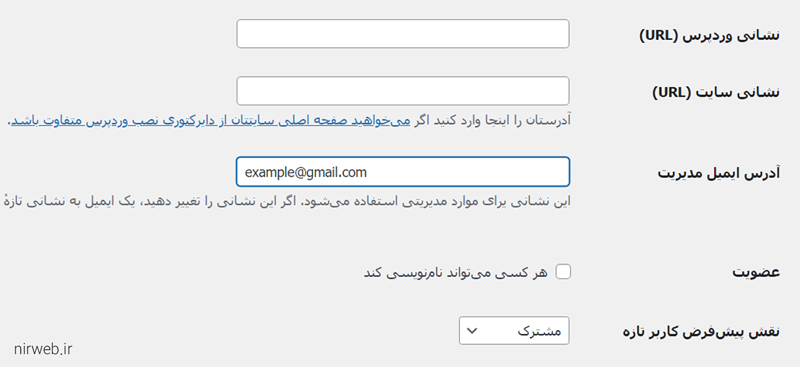
بعد از تغییر ایمیل یک ایمیل به ایمیل جدید ارسال میشود و باید وارد آن بشوید و تایید کنید تا تغییر کند و همچنین ایمیلی به ایمیل قبلی ارسال میشود که فقط برای اطلاع از تغییرات است.
همچنین اگر بخواهید ایمیل ادمین یا مدیر را تغییر بدهید باید به منو کاربران » همه کاربران مراجعه کنید و کاربر ادمین را پیدا کنید. سپس بر روی ویرایش شناسه کلیک کرده و در صفحه باز شده فیلد ایمیل را تغییر بدهید.
روش تغییر آن نیز مانند ایمیل وردپرس است و باید ایمیل جدید را تایید کنید.
این روش تغییر ایمیل مدیریت وردپرس کمی دشوار تر از روش قبلی است و در زمان هایی که دسترسی به پیشخوان وردپرس ندارید مورد نیاز میشود.
ابتدا باید وارد صفحه اصلی هاست خود بشوید و سپس phpMyAdmin را پیدا کنید.
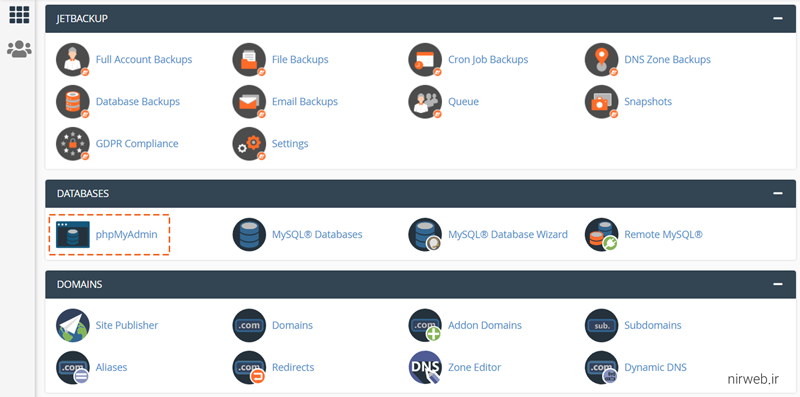
در هاست های مختلف تصویر بالا متفاوت است ولی عنوان یکی است.
وارد phpMyAdmin بشوید و در سمت چپ پایگاه داده خود را پیدا کنید و آن را باز کنید تا جدول ها نمایش داده شوند. در جدول ها به دنبال جدول options بگردید. در این جدول ردیفی به نام admin_email وجود دارد که آن را ویرایش کنید.
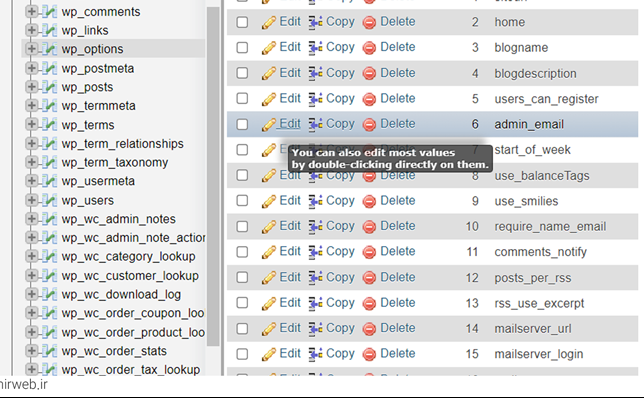
در صفحه ویرایش مقدار option_value را تغییر بدهید و ایمیل جدید را وارد کنید و سپس دکمه “go” را بزنید تا تغییرات ذخیره شود.
به این ترتیب شما تغییر ایمیل مدیریت وردپرس به روش پایگاه داده را انجام دادید. حالا اگر بخواهید ایمیل کاربر مدیر را تغییر بدهید باید وارد جدول users بشوید و کاربر مورد نظر را پیدا کرده و آن را ویرایش کنید. مانند بالا در این مورد هم ایمیل را تغییر بدهید و دکمه “go” را بزنید. به همین راحتی
در این مقاله دور روش تغییر ایمیل مدیریت وردپرس را آموزش دادیم. امیدوارم به شما کمک کرده باشیم.
1
عالی